雨林木风win10的搜索不能用的解决教程
更新时间:2019-12-10 16:16:06 来源:雨林木风官网 游览量: 92 次
在雨林木风Win10系统有个搜索功能,能够协助人们搜索文件,可是一位用户在本网反馈说,自己的雨林木风win10的搜索不能用,造成查找文件很麻烦,那这要该怎么办呢?有关这一问题,小编都是说过几回了,下边,大伙就一起来看看雨林木风win10的搜索不能用的解决教程。
推荐系统下载:雨林木风
方法一
1、在电脑屏幕选定此电脑,电脑鼠标右键在弹出窗口的目录中选择“管理”;
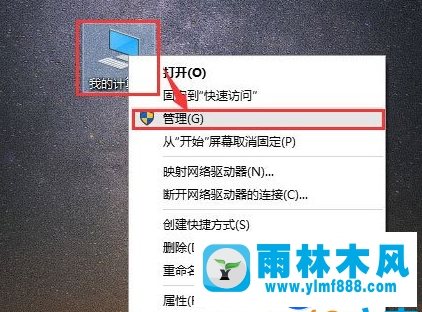
2、进到到“计算机管理本地”对话框,点一下左侧的“服务和应用程序”→“服务”,在右边的服务中寻找“Windows Search”;
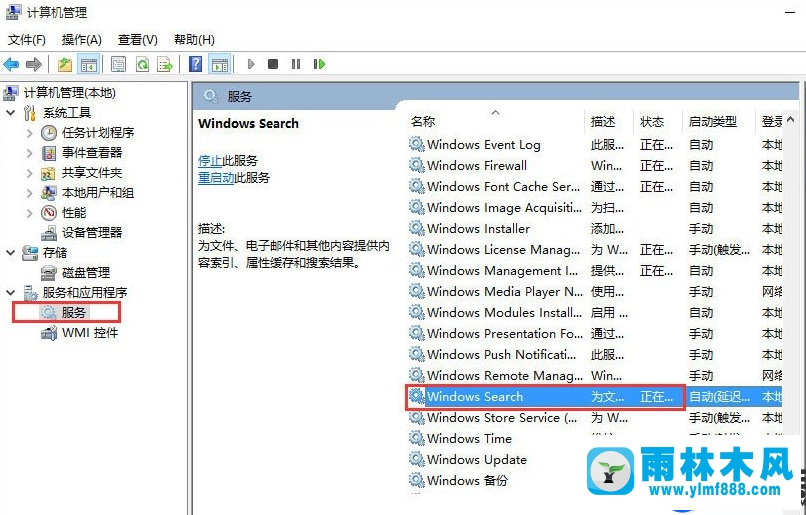
3、电脑鼠标双击鼠标“Windows Search”,进到到“Windows Search”对话框,可以见到“启动类型”是自动(延迟启动),也就是在电脑开机后都有服务都启动后再启动它。;
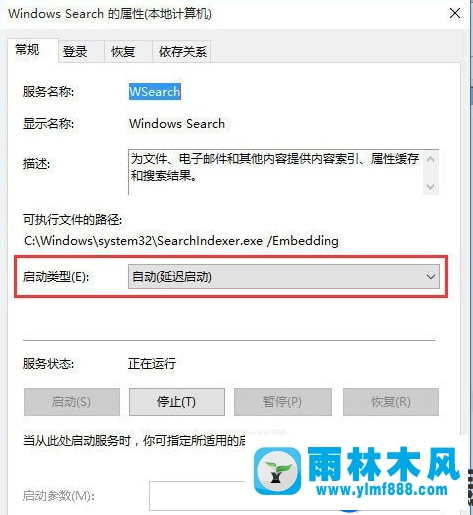
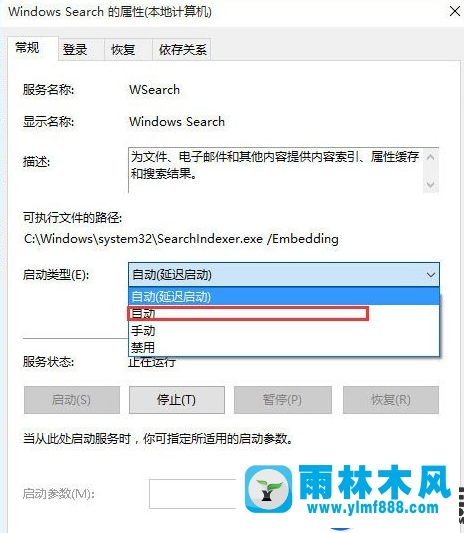
4、返回“计算机管理”对话框,电脑鼠标右键“Windows Search”,再弹出窗口的目录中,选择“重新启动”,搜索服务就从重新启动了,就解决了搜索不可以用的难题。
没法应用Win10检索作用该怎么办|处理Win10检索作用不可以用的方式
方法二
1、在电脑键盘上按快键键“Win+R”,在弹出来的“运行”对话框中键入“%LocalAppData%\Packages\windows.immersivecontrolpanel_cw5n1h2txyewy\LocalState”;
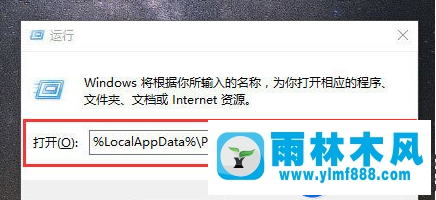
2、进到到“LocalState”文件夹名称中,可以见到Indexed文件夹名称;
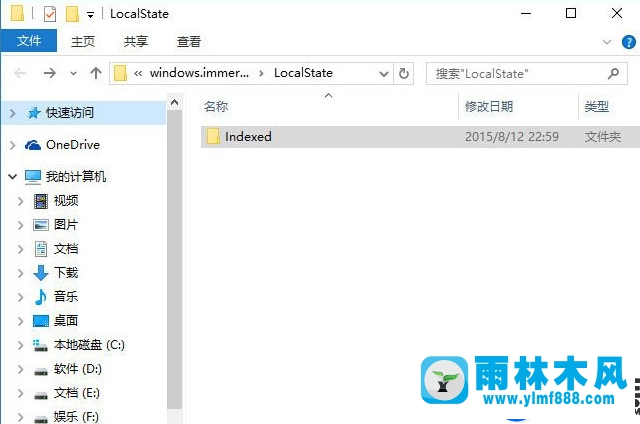
3、电脑鼠标右键“Indexed文件夹名称”,在弹出窗口的目录中选择“属性”,弹出来“Indexed特性”对话框,然后点击“高级(D)”按键;
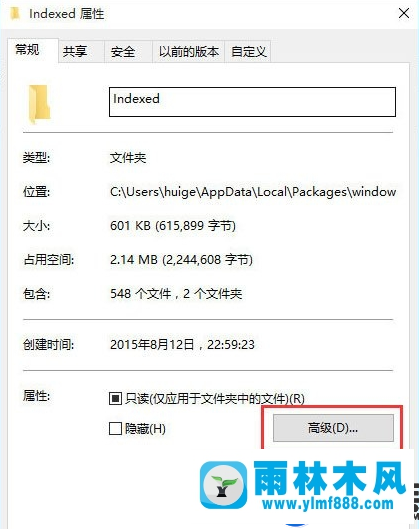
4、进到到“高级属性”对话框,按红框内勾选,重启电脑后,就可以解决了。
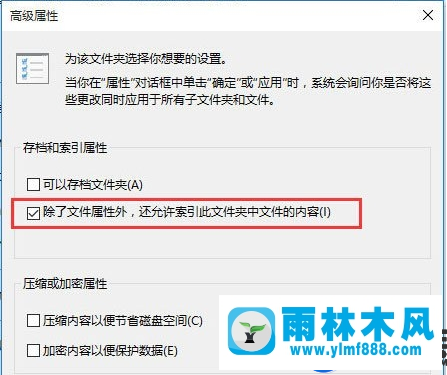
上边的內容,就是说雨林木风win10的搜索不能用的解决教程,如果你也有同样的问题,就可以这样解决了,,期待文中对大伙儿能有一定的协助。如果你还需要下载最新win10,请多多关注雨林木风。
本文来自雨林木风www.ylmf888.com 如需转载请注明!
- Win10系统可以登录QQ却无法打开网页12-24
- 雨林木风Win10系统桌面空白怎么办11-21
- Win7系统安装Solidworks报错1903、1603该04-25
- 雨林木风win7修复文件丢失的方法教03-02
- XP系统辅助功能选项在什么地方09-19
- Win7系统的硬盘坏道如何进行修复10-15
- win10系统不能设置屏保,按钮是灰色04-29
- win7右下角小喇叭图标不见了在哪找09-15
- XP系统查看PID列怎么添加09-20
- win7怎么设置拔下U盘之后不用安全删04-16
- 雨林木风教你win10系统同步的设置方11-18
- Win7系统uac关闭方法是怎样的10-15
- 怎么快速复制win7注册表10-12
- 雨林木风win7精简版自动删除打印机03-13
- 如何删除Win7系统中过期驱动程序设09-29
- Win7系统中的磁盘自动播放如何进行01-03
-
 雨林木风 GHOST Win10 2004 64位 精简版 V2021.07 2021-07-01
雨林木风 GHOST Win10 2004 64位 精简版 V2021.07 2021-07-01
-
 雨林木风 GHOST Win10 2004 64位 周年纪念版V2021.06 2021-06-02
雨林木风 GHOST Win10 2004 64位 周年纪念版V2021.06 2021-06-02
-
 雨林木风 GHOST Win10 64位专业版(版本2004) V2021.05 2021-05-07
雨林木风 GHOST Win10 64位专业版(版本2004) V2021.05 2021-05-07
-
 雨林木风 GHOST Win10 1909 64位 官方纯净版V2021.04 2021-04-06
雨林木风 GHOST Win10 1909 64位 官方纯净版V2021.04 2021-04-06
-
 雨林木风Ghost Win10 2004(专业版)V2021.03 2021-02-28
雨林木风Ghost Win10 2004(专业版)V2021.03 2021-02-28
-
 雨林木风 GHOST Win10 2004 64位 精简版 V2021.01 2020-12-21
雨林木风 GHOST Win10 2004 64位 精简版 V2021.01 2020-12-21
-
 雨林木风 GHOST Win10 64位 快速装机版 V2020.12 2020-11-27
雨林木风 GHOST Win10 64位 快速装机版 V2020.12 2020-11-27
-
 雨林木风 GHOST Win10 64位 官方纯净版 V2020.11 2020-10-28
雨林木风 GHOST Win10 64位 官方纯净版 V2020.11 2020-10-28

